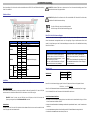ALL2295V2 Kurzanleitung
Diese Kurzanleitung ist für die schnelle und einfache Installation der ALL2295V2. Eine ausführlichere Beschreibung
finden Sie im Handbuch.
Kabelanschlüsse
Anschlüsse
Pin
Definition
Bemerkungen
Reset Button
-
Setzt die Kamera in die Werkseinstellungen
BNC
-
Analoger Video Ausgang
Alarm I/O
1
Ausgang+
Alarm
2
Ausgang-
3
Eingang+
4
Eingang-
Audio I/O
1
Eingang
2-Wege-Audio-Übertragung
2
GND
3
Ausgang
(R)
4
Ausgang
(L)
Power
DC 12V
1
Power
Power
2
Reserved
3
GND
AC 24V
1
Power-1
2
Earth GND
3
Power-2
RJ-45
-
10/100 Mbps Ethernet/ PoE
Installation
Bitte folgend Sie den folgenden Anweisungen um die Installation abzuschließen.
Einschalten der Kamera
Um die Kamera mit Betriebsspannung zu versorgen verbinden Sie bitte das Stromkabel (DC 12V oder AC 24V) mit
dem Stromanschluss der Kamera. Alternativ können Sie die Kamera auch mit POE versorgen.
BEACHTE: Stellen Sie sicher, dass der POE-Switch oder POE-Injector, mit dem Sie die Kamera mit
Spannung versorgen wollen, den POE-Standard 802.3af unterstützt.
Netzwerkkabel
Verbinden Sie die eine Seite des Cat5 LAN-Kabels mit dem Netzwerk Port der Kamera und das andere Ende mit
einem PC/Laptop oder einem Netzwerkswitch.
BEACHTE: In seltenen Fällen kann es vorkommen, dass Sie ein Crossover-Kabel benötigen, wenn Sie die
Kamera direkt mit einem PC/Laptop verbinden.
BEACHTE: Überprüfen Sie den Status der Link-LED und der Aktivitäts-LED. Sollten die LEDs nicht leuchten,
kontrollieren Sie bitte die Netzwerkverbindung.
Die grüne LED leuchtet, wenn eine Verbindung besteht.
Wenn die orange LED blinkt, findet Datenübertragung statt.
Bevor Sie sich in die Kamera einloggen
Bevor Sie sich auf die Kamera einloggen, überprüfen Sie bitte, ob Ihr Internet Explorer es zulässt, dass
ActiveX-Steuerelemente heruntergeladen werden und die zugehörigen Plug-Ins installiert werden dürfen. Dafür
werden Sie einige Änderungen in den Sicherheitseinstellungen vornehmen müssen. Eine detaillierte Beschreibung
finden Sie im Handbuch.
ActiveX-Steuerelemente und Plug-Ins
Internet Explorer Sicherheitsstufen
1.Starten Sie den Internet Explorer (IE).
2.Wählen Sie „Extras” und dann “Internetoptionen”.
3.Klicken Sie auf den „Sicherheit”-Tab. Wählen Sie
“Internet” und klicken auf „Stufe anpassen…”, um die
ActiveX-Einstellungen zu ändern.
4.Alles unter „ActiveX-Steuerelemente und Plug-Ins”
setzen Sie auf „Aktivieren” oder „Bestätigen“.
1. Starten Sie den IE.
2. Wählen Sie “Extras” und dann “Internetoptionen”.
3. Klicken Sie auf den „Sicherheit”-Tab und wählen Sie
“Internet”
4. Klicken Sie auf „Standardstufe” und bestätigen Sie mit
„OK”. Abschließend starten Sie den IE neu und loggen
sich in der Kamera ein.
Kamera Login
Standardwerte:
Bevor Sie sich in der Kamera einloggen, geben Sie Ihrem PC/Laptop eine IP-Adresse in folgendem Subnetz:
192.168.0.X (X = 1-254, außer 250)
Geben Sie die IP-Adresse der Kamera in die Adresszeile Ihres Internet Explorers ein und drücken „Enter”. Loggen
Sie sich mit Admin/1234 ein und Sie kommen auf die Weboberfläche der Kamera.
ActiveX-Steuerelement installieren
Nachdem Sie sich in der Kamera eingeloggt haben, kommt direkt unter der Adressleiste die Anfrage, ob Sie das
ActiveX-Steuerelement installieren möchten.
Machen Sie einen Rechtsklick auf die Meldung und wählen Sie „Install ActiveX Control“, um das Steuerelement zu
installieren.
In der Sicherheitswarnung klicken Sie auf “Install”, damit die DC Viewer Software heruntergeladen wird.
Schließen Sie die Installation mit einem Klick auf „Finish“ ab.
IP-Adresse
DHCP
Benutzername
admin
Passwort
admin
AUTO
IRIS
1 2 3 4
I/O
NETWORK
DC12V
LINE
LINE IN
MIC IN
OUT
VIDEO
DC
RESET

CE-Declaration of Conformity
Germering, March 17, 2012
For the following equipment:
Full HD Multiple Streaming IP Fixed Dome Camera
ALL2295V2
The safety advice in the documentation accompanying the products shall be obeyed.
The conformity to the above directive is indicated by the CE sign on the device.
The ALLNET ALL2295V2 conforms to the Council Directives of 2004/108/EC EMC.
This equipment meets the following conformance standards:
EMI: EMS:
AS/NZS CISPR 22:2006 AS/NZS CISPR 24:2006
EN55022 CLASS A:2006+A1:2007 EN50130-4:1995+A1:1998+A2:2003
EN61000-3-2:2006+A:2009 IEC61000-4-2:1995
EN61000-3-3:2008
IEC61000-4-3:1996
IEC61000-4-4:1995
IEC61000-4-5:1995
IEC61000-4-6:1996
IEC61000-4-8:1996
IEC61000-4-11:1994
This equipment is intended to be operated in all countries.
This declaration is made by
ALLNET Computersysteme GmbH
Maistraße 2
82110 Germering
Germany
Germering, 17.03.2012
_______________________________
ALL2295V2 Full HD Multiple Streaming IP Fixed Dome Camera
Kurzanleitung
-
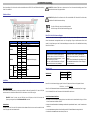 1
1
-
 2
2
Verwandte Artikel
-
Allnet ALL2288V2 Schnellstartanleitung
-
Allnet ALL2296V2 Schnellstartanleitung
-
Allnet ALL8894WMP Schnellstartanleitung
-
Allnet ALL2299 Schnellstartanleitung
-
Allnet ALL95100 Bedienungsanleitung
-
Allnet ALL2272 Bedienungsanleitung
-
Allnet ALL2213 Schnellstartanleitung
-
Allnet ALL2295 Schnellstartanleitung
-
Allnet ALL2212 Schnellstartanleitung
-
Allnet ALL2285 Schnellstartanleitung